Просмотр документа
Данный вид просмотра является основным способом работы с документами.
Пользователю предоставляется область просмотра страниц документа. Панель «Набросков» и «Поиска» для навигации. Для выбора режима просмотра предназначена Панель инструментов, появляющаяся при наведении курсора мыши в нижнюю области просмотра.
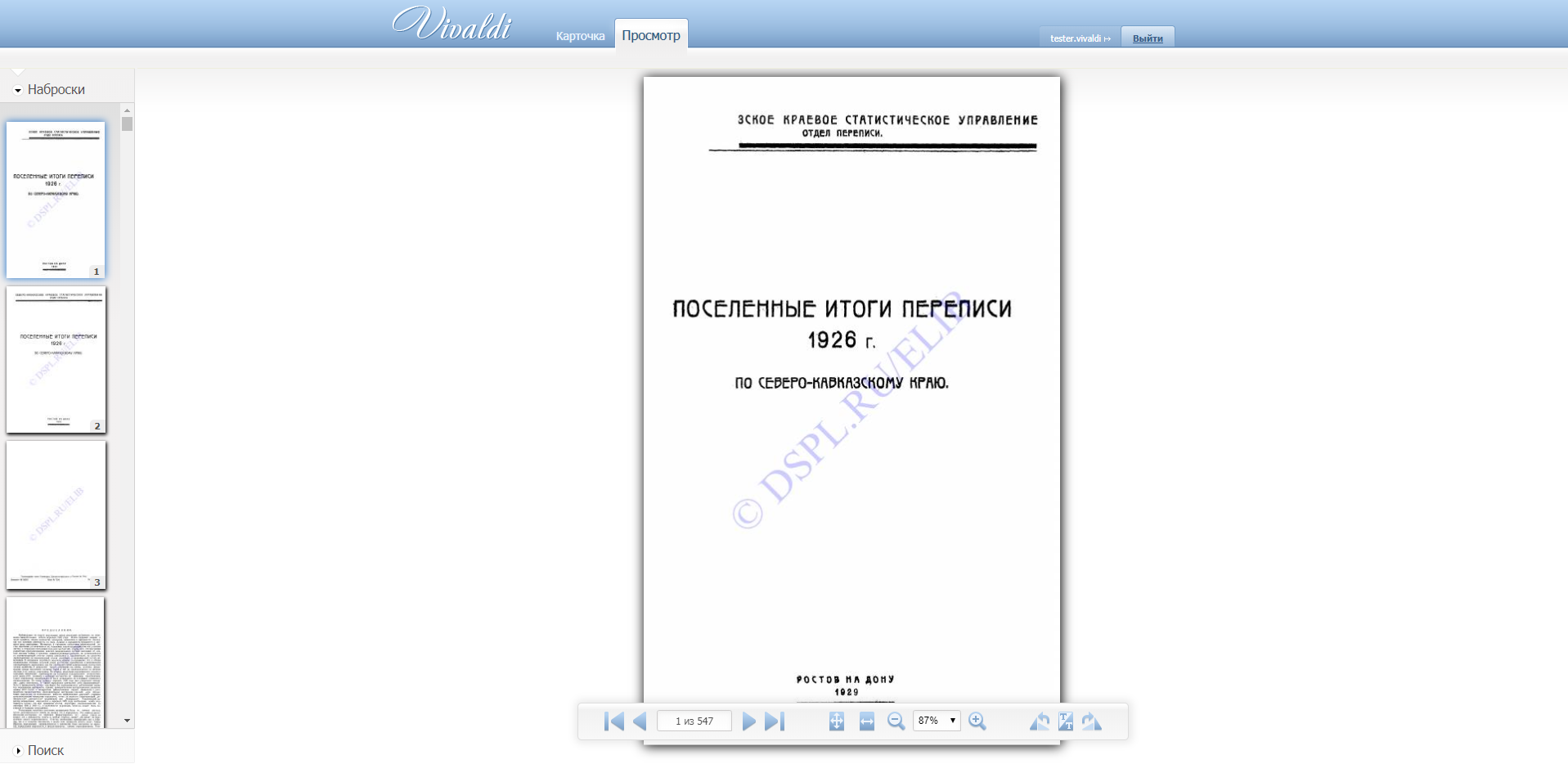
Возможности пользователя при работе с документом зависят от прав доступа. Например, при отсутствии прав на печать будет недоступна кнопка печати, а при наличии неполных прав на просмотр документа, некоторые страницы будет невозможно просмотреть.
На панели инструментов расположены кнопки для выполнения различных функций программы. Все кнопки имеют всплывающие подсказки, в которых отображается, какое действие будет выполнено при нажатии на ту или иную кнопку.
Панель «Наброски»
Панель находится в левой части окна программы. На панели отображаются миниатюры страницы документа. Выбор миниатюры отображает выбранную страницу в области просмотра, что позволяет осуществлять навигацию по всему документу. Что бы убрать/показать панель, необходимо нажать на её заголовок. Существует возможность изменения размера панели «Наброски», в этом случае миниатюры заполнят пустое пространство.
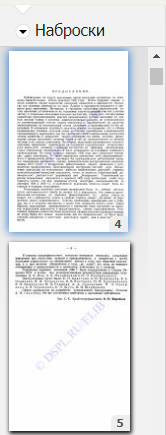
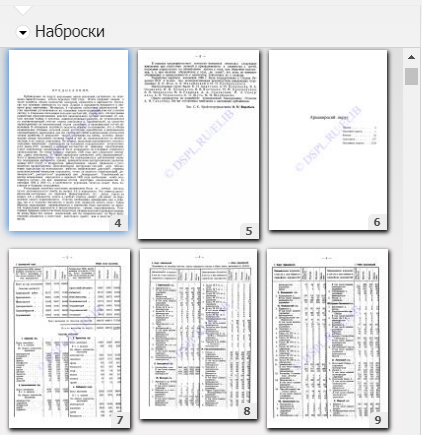
Панель «Поиск»
Панель поиска расположена в левой части окна программы под разделом «Наброски». На панели «Поиск» производится поиск слов и фраз в текущем документе.
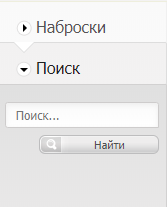
Что бы убрать/показать панель, необходимо нажать на её заголовок.
Для осуществления поиска по документу необходимо в текстовом поле ввести слова для поиска и нажать кнопку «Найти».
Поиск осуществляется по слову или фразе с учётом морфологии русского языка. При поиске все символы, отличные от букв, в том числе (*, &, ?), игнорируются. Если заданное слово или фраза найдены в документе, то все их вхождения будут отражены в результатах поиска.
Поиск по тексту документа невозможен, если страницы представлены в виде сканированных изображений без распознанного текста.
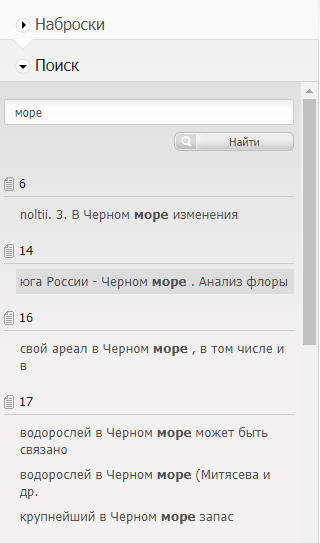

Панель инструментов
Панель инструментов работы с документами выглядит следующим образом:

Все кнопки разделены по функциональности на четыре блока:
- Навигация по документу: переход на первую страницу, на предыдущую страницу, поле ввода для перехода на произвольную страницу, на следующую страницу, на последнюю страницу.
- Масштабирование документа: выбрать масштаб «страница целиком», «по ширине страницы», уменьшить масштаб, указать масштаб из списка, увеличить масштаб.
- Режим отображения документа: повернуть страницу против часовой стрелки, инвертировать цвета, повернуть по часовой стрелке.
- Операции со страницами документов: печать, скопировать, скачать. Этот блок доступен при наличии соответствующих прав.
Навигация по документу:
| Изображение | Действие |
|---|---|
 |
Перейти на первую страницу документа (Ctrl+Home). |
 |
Перейти на предыдущую страницу документа (PgUp). |
 |
Быстрый переход на указанную страницу. Для перехода необходимо ввести номер нужной страницы в первом поле элемента и нажать клавишу (Enter). |
 |
Перейти на следующую страницу документа (PgDown). |
 |
Перейти на последнюю страницу документа (Ctrl+End). |
Масштабирование страниц документа:
| Изображение | Действие |
|---|---|
 |
Уменьшение масштаба страницы документа (Ctrl + "-"). После каждого нажатия страница уменьшается на 12.5%. |
 |
Быстрое указание желаемого масштаба страницы. Можно указать одно из значений от 50% до 300% включительно. |
 |
Увеличение масштаба страницы документа (Ctrl + "+"). После каждого нажатия страница увеличивается на 12.5%. |
 |
Установить масштаб «по ширине страницы» (Ctrl + W) |
 |
Установить масштаб «страница целиком» (Ctrl + E). |
Режим отображения документа:
| Изображение | Действие |
|---|---|
 |
Повернуть страницу против часовой стрелки (Ctrl+Shift+Left). |
 |
Инвертировать цвета на странице (Ctrl+I). |
 |
Повернуть страницу по часовой стрелке (Ctrl+Shift+Right). |
Операции с документами:
| Изображение | Действие |
|---|---|
 |
Печать выбранных страниц документа (Ctrl + P). |
 |
Копирование выбранных страниц документа в формате PDF на свой компьютер. |
 |
Создание закладки на текущей странице. Закладка будет добавлена в Избранное, внешний вид кнопки изменится. |